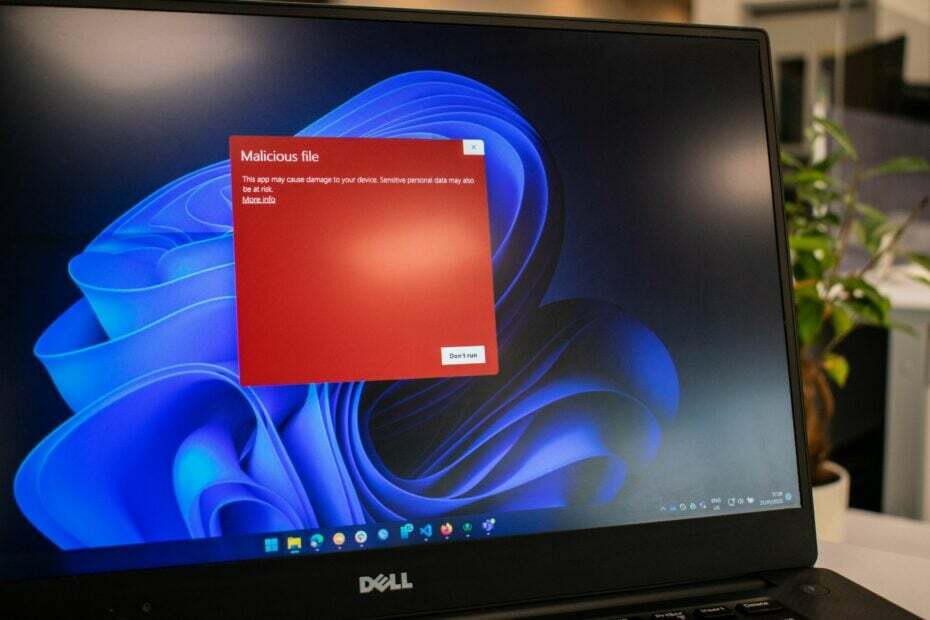Windows Defender este o alternativă foarte bună atunci când vine vorba de protejarea computerului dvs. împotriva diferitelor programe malware, viruși. Deci, atunci când nu pornește „PORNIT” pe computer, computerul dvs. va fi predispus la potențiale amenințări în lumea online. Nu vă faceți griji. Urmați aceste remedieri simple de pe computer și problema va fi rezolvată rapid.
Fix-1 Fereastra de modificare a registry Registry-
Puteți face față acestei erori dacă există un șir care conține o valoare greșită în registrul dvs.
1. Faceți clic pe Căutare caseta și apoi tastați „regedit“.
2. Acum, faceți clic pe „Editor de registru“.

NOTĂ–
Ar trebui să creați o copie de siguranță făcând clic pe „Fişier”În bara de meniu a editorului de registry și apoi făcând clic pe„Export“.
3. După ce ați creat copia de rezervă, accesați acest antet-
Computer \ HKEY_LOCAL_MACHINE \ SOFTWARE \ Policies \ Microsoft \ Windows Defender
4. Acum, în partea dreaptă, verificați dacă puteți găsi „DisableAntiSpyware”Valoare șir.
5. Atunci, dublu click pe "DisableAntiSpyware”Pentru a-l modifica.
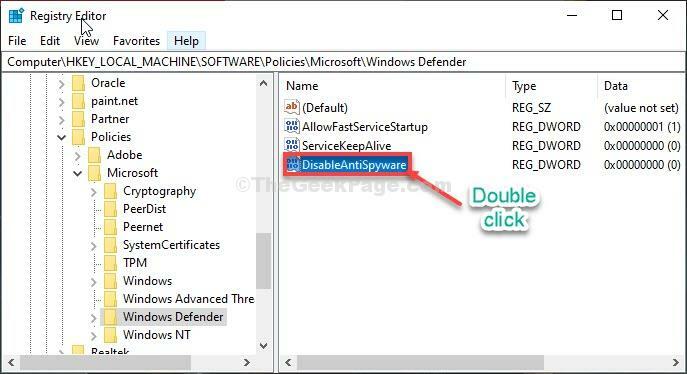
6. După aceea, setați Date despre valoare: la "0“.
7. Click pe "O.K”Pentru a salva modificările pe computer.
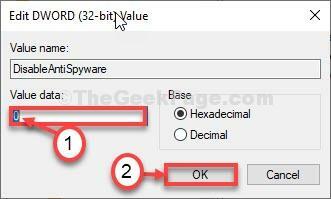
Închide Editor de registru fereastră.
Reporniți computerul tau. După repornirea computerului, veți putea porni Windows Defender pe calculatorul tau.
Fix 2 - Dezinstalați antivirus terță parte
Mulți utilizatori au remediat problema pur și simplu dezinstalând antivirusul terț de pe computerele lor.
1. apasă pe Tasta Windows + R cheile împreună.
2. Apoi, tastați „appwiz.cpl“. Click pe "O.K“.

3. Apoi veți vedea o listă de aplicații. Căutați antivirusul terț (cum ar fi - McAfee, Avast, cele care sunt preinstalate).
4. Faceți clic dreapta pe antivirus și apoi faceți clic pe „Dezinstalați“.
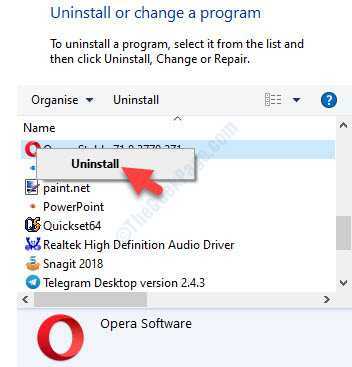
Urmați instrucțiunile de pe ecran pentru a dezinstala antivirusul de pe computer.
Repornire computerul dvs. și încercați să utilizați din nou Windows Security. Va funcționa foarte bine.
Fix 3 - Verificați setările pentru dată și oră
1. Apăsați tasta Windows + S și începeți să tastați „Schimbați data și ora“.
2. Apoi, pur și simplu faceți clic pe „Schimbați data și ora“.

3. Pe partea dreaptă, "Setați automat ora" la "Dezactivat“.
4. Într-un mod similar, pur și simplu comutați „Setați fusul orar automat" la "Dezactivat“.
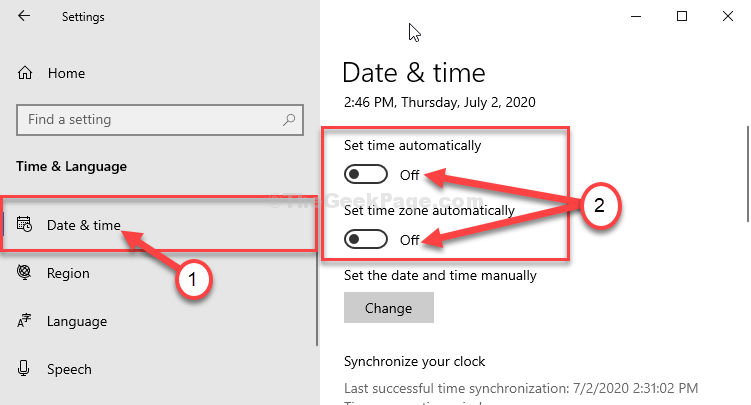
5. Apoi, sub „Setați manual data și ora' Click pe "Schimbare“.

6. Aici trebuie să setați „Data" și "Timp”În funcție de ora și data locală.
7. Pentru a salva această modificare în setări, faceți clic pe „Schimbare“.
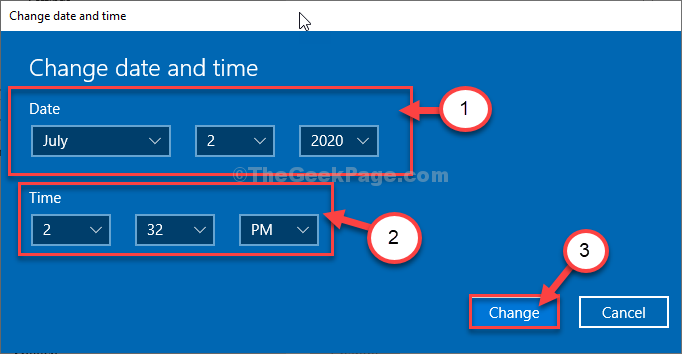
8. Faceți clic pe „Fus orar‘.
9. Veți vedea o listă cu diferite fusuri orare. Selectați fusul orar corect pentru computerul dvs.
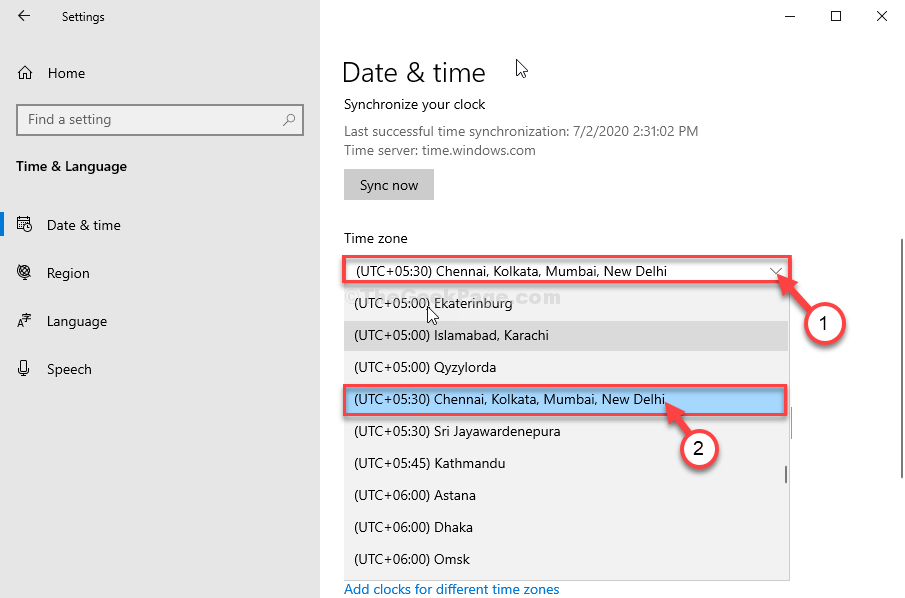
Repornire sistemul și verificați din nou securitatea Windows.
Remediați 4 - Editați setările politicii de grup
1. La început, apăsați Tasta Windows + R.
2. Apoi, tastați „gpedit.msc“. Click pe "O.K“.

3. Când se deschide Editorul de politici de grup local, navigați la această locație specială-
Configurare computer> Șabloane administrative> Componente Windows> Microsoft Defender Antivirus
4. Dupa asta, dublu clickpe "Dezactivați Microsoft Defender Antivirus”Politica de modificare.

4. Setați setările la „Dezactivat“.
5. În cele din urmă, faceți clic pe „aplica”Și apoi faceți clic pe„O.K“.

Închideți Editorul de politici de pe computer.
Încercați să verificați dacă acest lucru a funcționat sau nu.
Remediere 5 - Verificați valorile registrului
Uneori, valorile de registry de pe computerul dvs. vă pot interzice accesul la Windows Defender.
Avertizare - Registry Editor este o locație foarte sensibilă pe computer. Înainte de a continua modificarea registrului de pe sistemul dvs., vă rugăm să facem o copie de rezervă a registrului de pe computerul dvs.
Doar urmați acest pas simplu-
După deschiderea Editorului de registry, faceți clic pe „Fişier“. Apoi faceți clic pe „Export”Pentru a face o nouă copie de rezervă pe computer.

1. Tip "regedit”În caseta de căutare.
2. Apoi, faceți clic pe „Editor de registru”Pentru a-l accesa.

3. Apoi, navigați la această locație -
Computer \ HKEY_LOCAL_MACHINE \ SOFTWARE \ Policies \ Microsoft \ Windows Defender \ Policy Manager
4. Odată ce vă aflați în locația specificată, dublu click pe "AllowUserUIAccess“*.
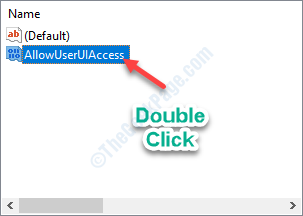
5. Pur și simplu, setați valoarea cheii ca „1“.
6. Click pe "O.K”Pentru a salva această modificare.
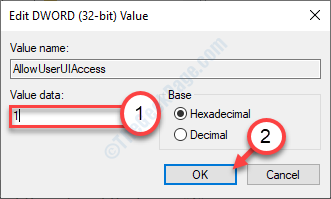
Repornire computerul dvs. pentru a salva modificarea pe computer.
*NOTĂ–
Dacă vezi că nu există „AllowUserUIAccess”De pe computer, urmați acești doi pași pentru a crea cheia.
A. Faceți clic dreapta pe partea stângă, apoi faceți clic pe „Nou>”Și faceți clic pe„Valoare DWORD (32 de biți)“.
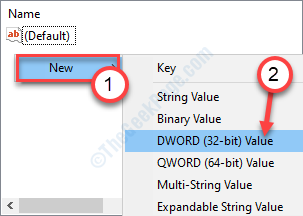
b. Denumiți cheia ca „AllowUserUIAccess“.
Apoi urmați restul pașilor menționați mai sus pentru a modifica valoarea și repornire sistemul.
Problema dvs. ar trebui rezolvată.
Fix - 6 Setați pornirea normală pentru sistemul dvs.
Setarea unei porniri normale pe computer a rezolvat problema pentru mulți utilizatori.
1. Puteți accesa presa Tasta Windows + R cheile împreună.
2. Pentru a deschide Configurarea sistemului tip fereastra “msconfig”În Alerga fereastră și apoi faceți clic pe „O.K“.
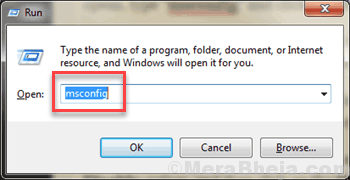
3. În Configurarea sistemului fereastra, accesați „General" secțiune.
4. Apoi, selectați „Pornire normală”Ca opțiune de pornire pe computer.
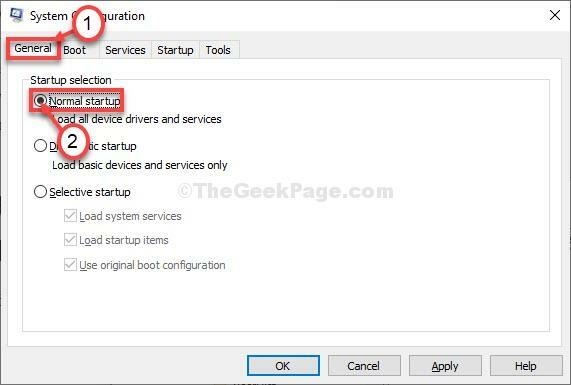
5. Apoi, faceți clic pe „aplica" și "O.K“.
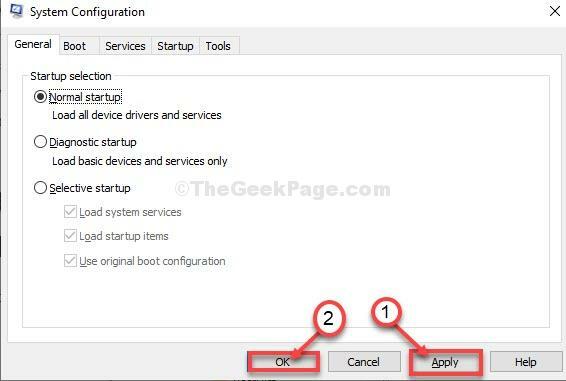
Repornire computerul tau.
După repornire Windows Defender va funcționa normal.
Fix- 7 Verificați Windows Update-
Windows oferă actualizări și definiții cruciale cu Windows Update proces.
1. La început, ce poți face este să deschizi Setări.
2. În Setări fereastra, faceți clic pe „Actualizări și securitate“.

3. În partea dreaptă, faceți clic pe „Verifică pentru actualizări“.
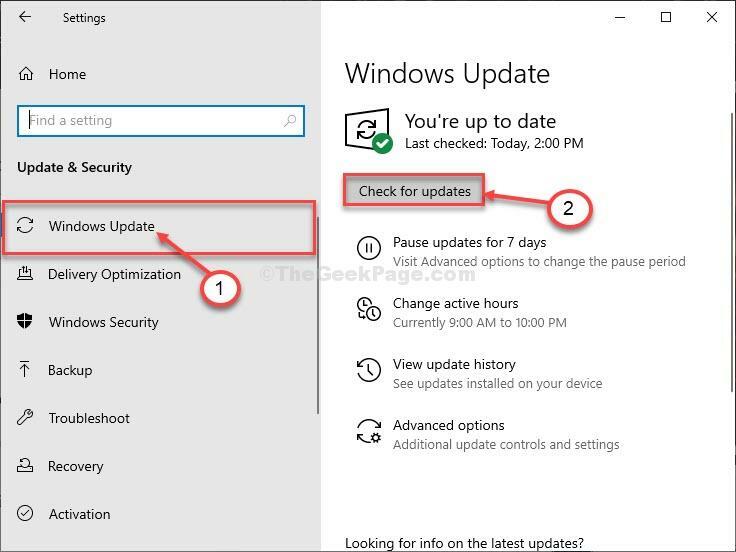
Tot ce trebuie să faceți este să așteptați finalizarea procesului de actualizare.
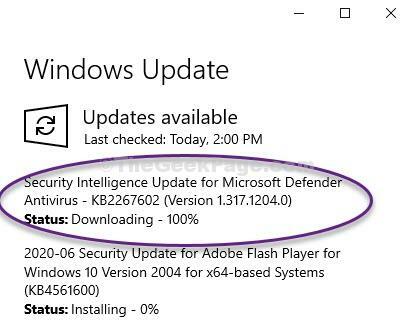
Repornire dispozitivul dvs. pentru a finaliza procesul de actualizare.
După repornirea computerului, încercați să activați Windows Defender pe calculatorul tau.
Problema dvs. va fi rezolvată.
Fix- 8 Porniți serviciul Windows Defender-
Pornire Windows Defender serviciul de pe computerul dvs. poate rezolva această problemă.
1. Tip "serviciu”În caseta de căutare.
2. Pur și simplu faceți clic pe introduce pentru a accesa Servicii.

3. Atunci, dublu click pe "Serviciul avansat de protecție împotriva amenințărilor Windows Defender”Serviciu.
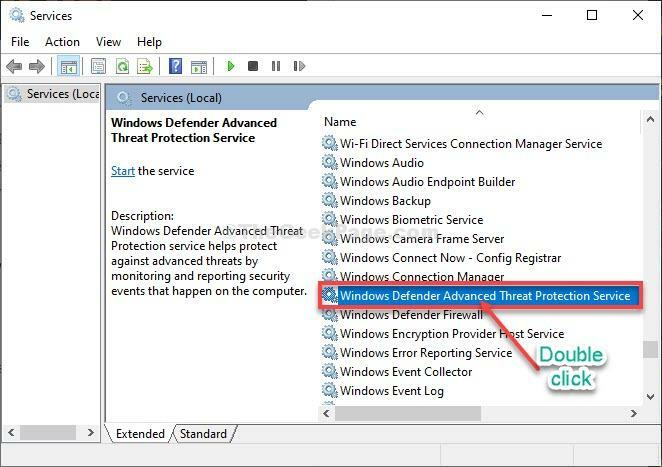
4. Acum, trebuie să setați serviciul la „Automat“.
5. Acum, faceți clic pe „start”Pentru a porni serviciul pe computer.
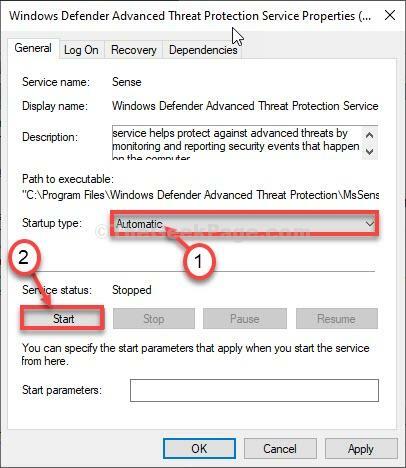
6. Pentru a salva setările pe computer, faceți clic pe „aplica" și apoi "O.K“.
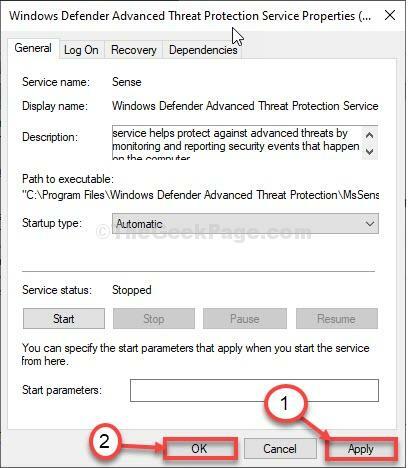
Închide Servicii fereastră.
Deschis Securitate Windows setări și încercați să transformați „PE‘ Windows Defender.
![Eroare: nu se poate decripta în Bitwarden [Remediere]](/f/1ad791246f57ca3af46ff41e3670f4b1.jpg?width=300&height=460)